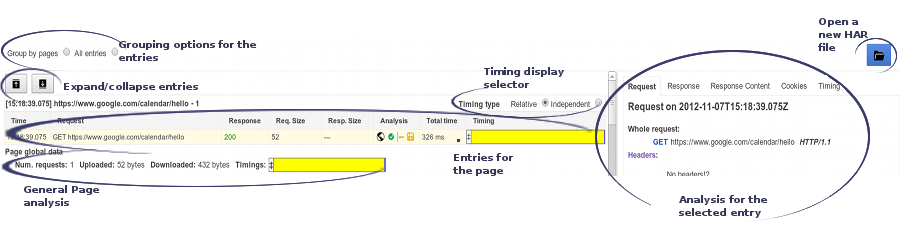Adatrögzítés HAR formátumban
A HAR (HTTP-archívum) olyan fájlformátum, amelyet számos, a HTTP-munkamenetek vizsgálatára szolgáló eszköz használ a rögzített adatok exportálására. A formátum lényegében egy JSON-objektum, amely meghatározott mezőket tartalmaz. Megjegyzendő, hogy nem minden mező kötelező a HAR formátumban, és sok esetben az információk egy részét nem menti az eszköz a fájlba.
- Az adatrögzítés közben letöltött oldalak tartalmát
- A cookie-kat – ezek segítségével bárki, aki hozzájut a HAR-fájlhoz, az Ön fiókjának tüntetheti fel magát.
- Az adatrögzítés során beküldött összes információt: a személyes adatokat, a jelszavakat, a bankkártyák számát stb.
Számos böngészőben rögzítheti a HTTP-munkameneteket, így például a Google Chrome-ban, a Microsoft Edge-ben és a Mozilla Firefoxban is.